
みなさん、こんばんは。気にしい管理人です( @kinicy74 )😊
「AFFINGERをアップデートしたいんだけど、どうするんだろう?🙄」
「AFFINGERのアップデート方法ってどんな感じなのかなぁ?😅」
こんなことでお悩みではないでしょうか。
今回は、WordPress有料テーマAFFINGERの手動アップデート方法について説明します!
万が一に備えつつ、確実にアップデートをしたい派です😅
AFFINGERを手動でアップデートしてみた感想🚀

結論は、「事前にバックアップを取って、確実に手動でアップデートする!」です!
まず、AFFINGERをアップデートするには、2つの方法があります。
- テーマの更新ファイルを自分でアップロードして手動でアップロード
- テーマの更新通知を受けて管理画面でアップデート(β(ベータ)版)
管理画面でのアップデートはβ(ベータ)版なのでちょっと様子見としており、手動でのアップデートを本命にしております。
ざっとアップデートまでの流れはこんな感じです。
- 「STINGER STOREからのお知らせ」でアップデートがあるかをチェック
- バックアップを取る※気にしい管理人の場合は「BackWPup」プラグインを利用しています
- アップデート用にテーマファイルをダウンロードする※更新履歴もチェック!
- テーマファイルをアップロードしてアップデートをする
- パーマリンクの更新
- ブログを軽くチェック
アップデートは正式版が出る前にβ(ベータ)版が出るのですが、不具合トラブルに巻き込まれると面倒くさいこともありそうなので、正式版をアップデートするようにしています😅
さっそく、AFFINGERをアップデートしてみる!
では、さっそく、AFFINGERをアップデートする手順を説明します!
テーマのアップデート
WordPressのダッシュボードに表示されている「STINGER STOREからのお知らせ」よりアップデートのお知らせが表示されるので、こちらをクリックします。
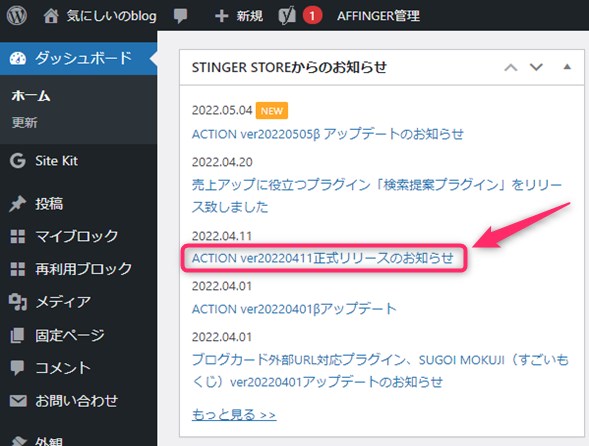
「β」はベータ版のアップデートで、正式リリース候補となります。
STINGER STOREが表示されるので、「購入ユーザー限定」ボタンをクリックし、「ログイン」をクリックします。
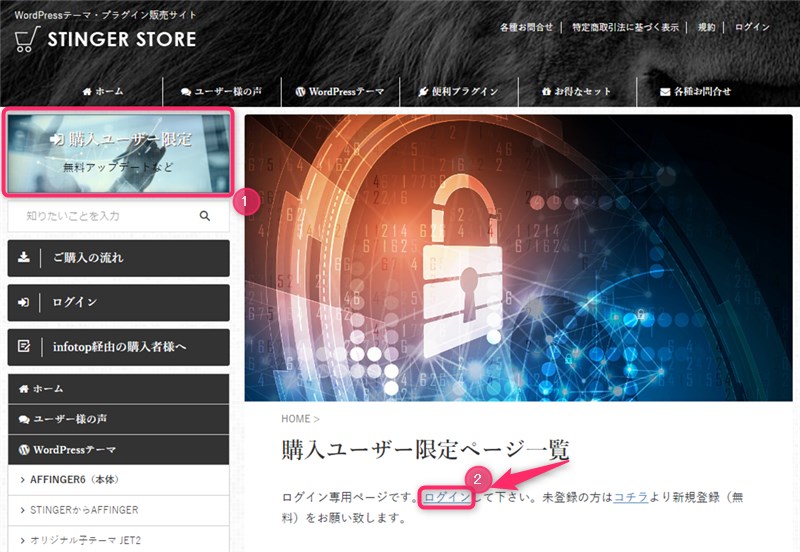
メールアドレスとパスワードを入力し、「ログイン」ボタンをクリックします。
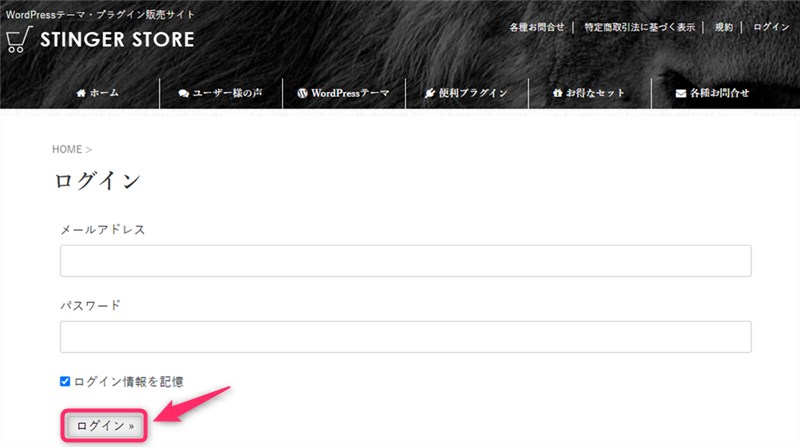
マイページが表示されるので、「購入ユーザー限定ページ一覧」をクリックします。
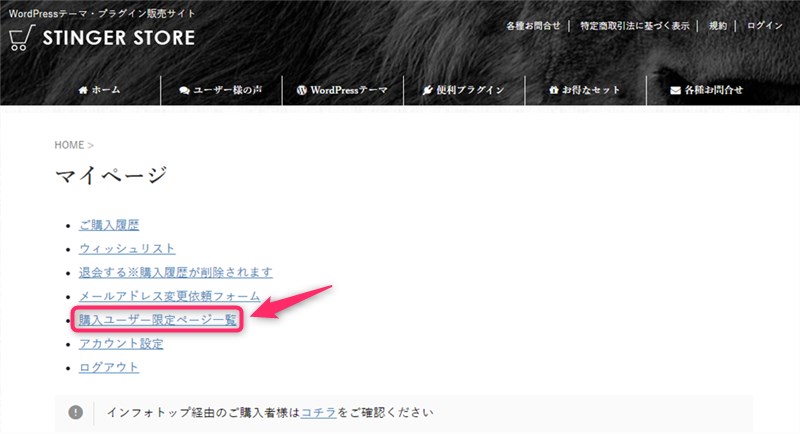
購入ユーザー限定ページ一覧が表示されます。

商品ページのWordPressテーマにある「AFFINGER6」をクリックします。
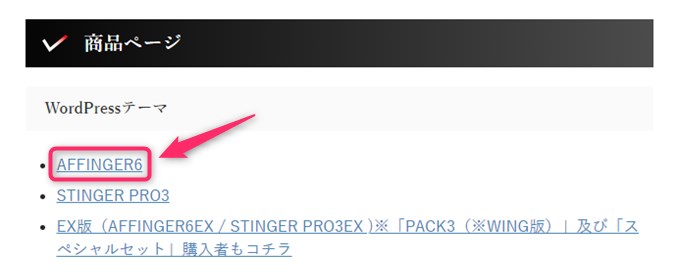
最新版ダウンロードよりリリース版の「※規約に同意の上でダウンロードする」をクリックします。
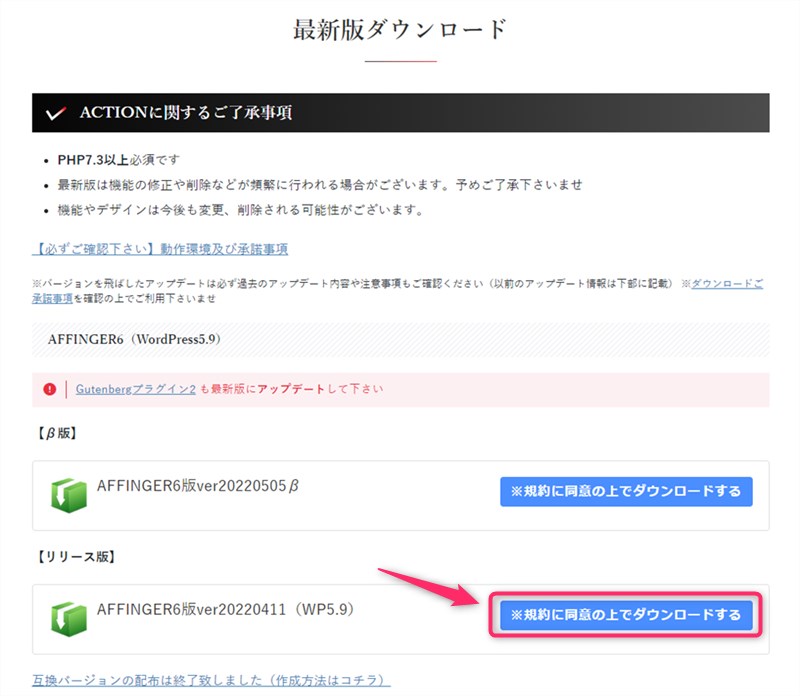
変更履歴は同じベージの一番下の方にありますので、確認をしてみてくださいね😄
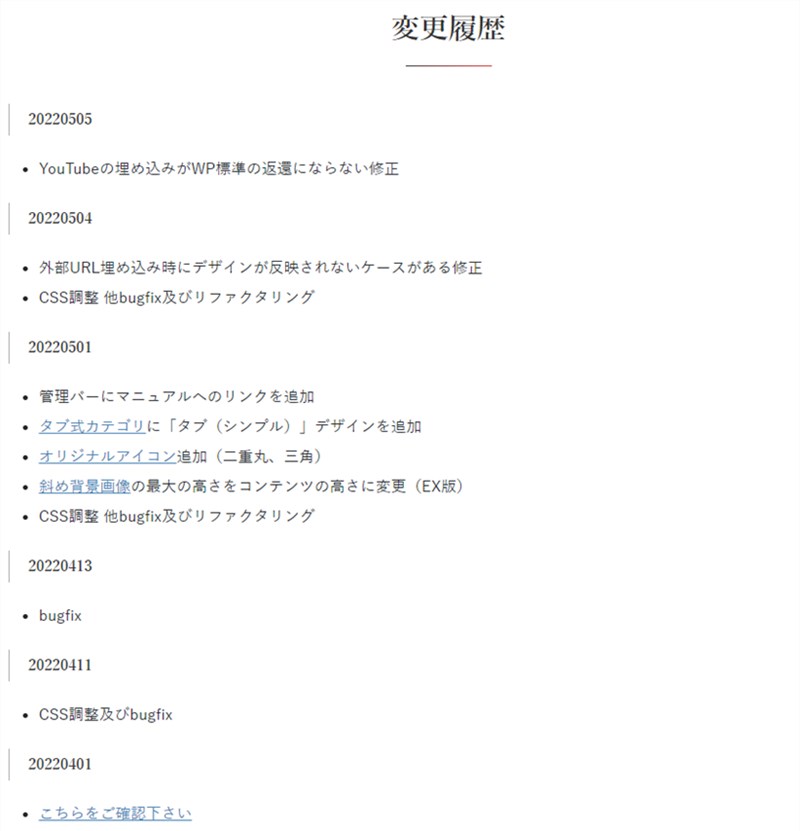
次に手動でAFFINGERテーマを更新します。外観のテーマより「新規追加」ボタンをクリックします。
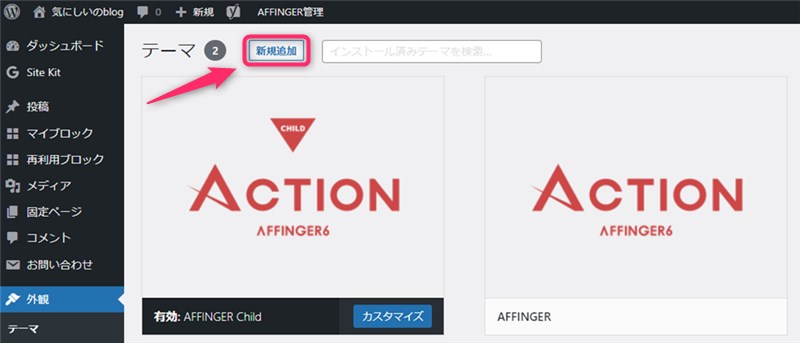
「テーマのアップロード」ボタンをクリック後、「ファイルの選択」ボタンをクリックし、先ほどダウンロードしたテーマファイルを選択します。

「今すぐインストール」ボタンをクリックします。
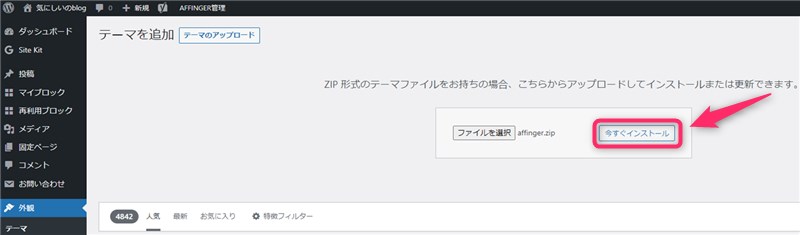
バージョンを確認の上、「アップロードしたもので現在のものを置き換える」ボタンをクリックします。
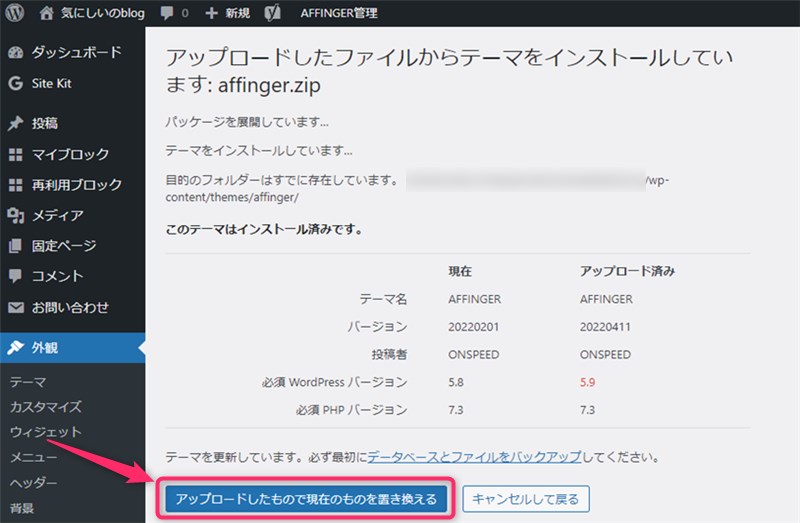
テーマの更新に成功です!
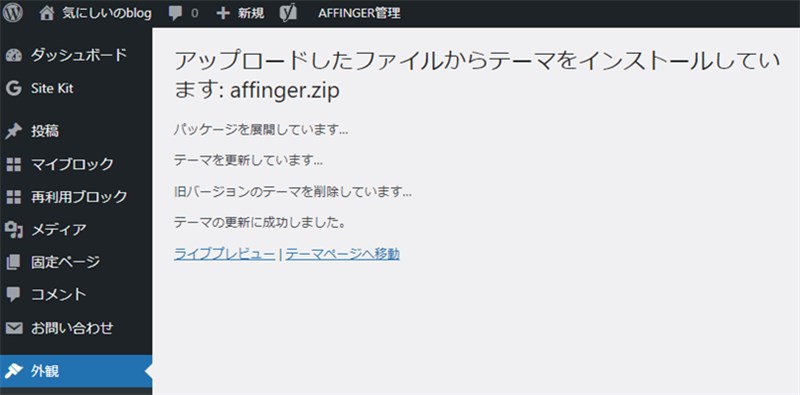
AFFINGER管理のはじめにより適用されたテーマのバージョンが確認できます。
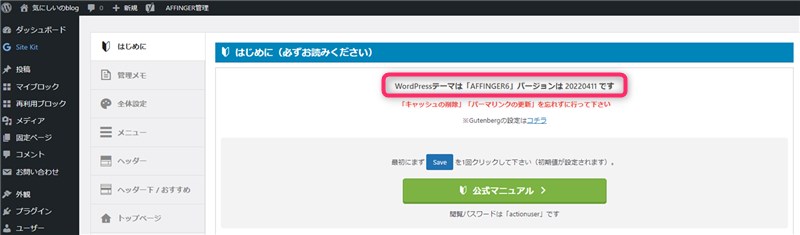
プラグインのアップデートとパーマリンクの更新を忘れずに行ってください。
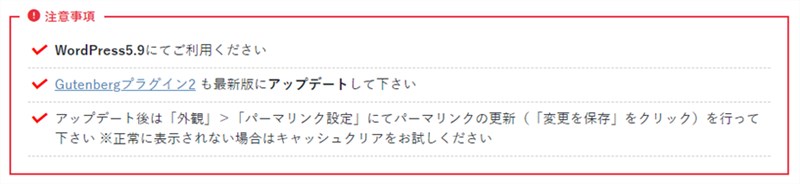
※出典:AFFINGER公式サイト
プラグインのアップデート
Gutenberg(グーテンベルク)用ブロックプラグイン2も最新版にアップデートする必要があるので、こちらもアップデートをします。

「プラグインのアップロード」ボタンをクリック後、「ファイルを選択」ボタンをクリックし、アップデート用のプラグインファイルを指定をします。
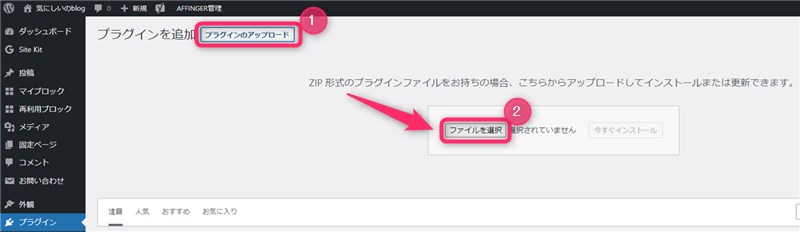
「今すぐインストール」ボタンをクリックします。
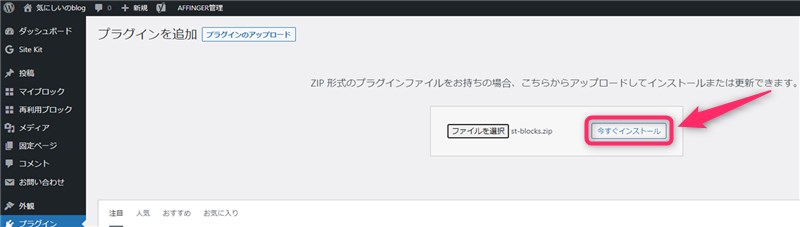
「アップロードしたもので現在のものを置き換える」ボタンをクリックします。
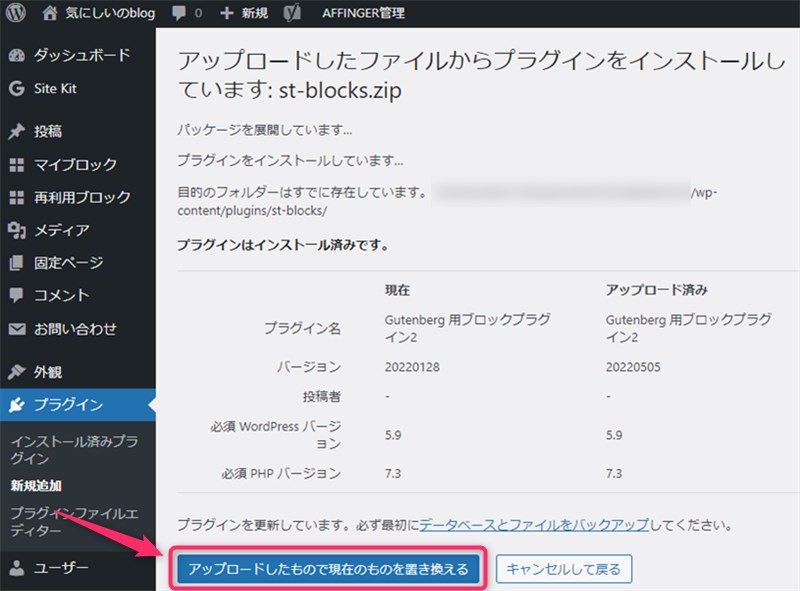
プラグインの更新が成功したことを確認します。
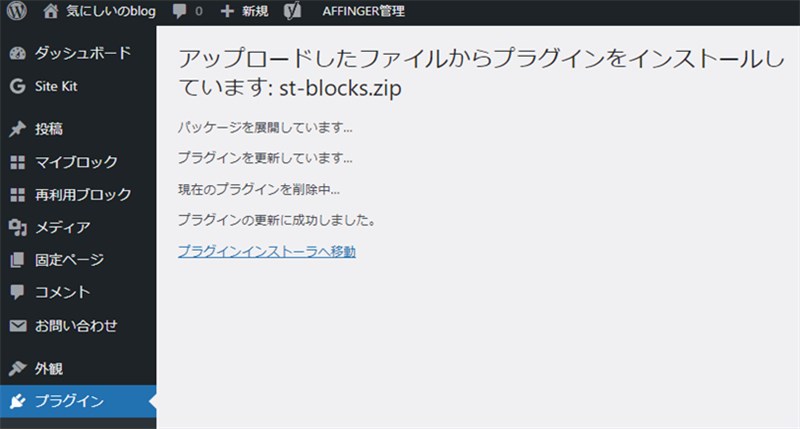
最後にプラグインのバージョンが上がっていることを確認します。

おまけ:自動更新でのアップデート
AFFINGERテーマのアップデートは手動での実施を本命としているのですが、自動更新でのアップデートも試してみたので、おまけで手順を説明しますね😊
購入ユーザー限定ページ一覧に更新通知パスワードが記載されているので、コピーをします。
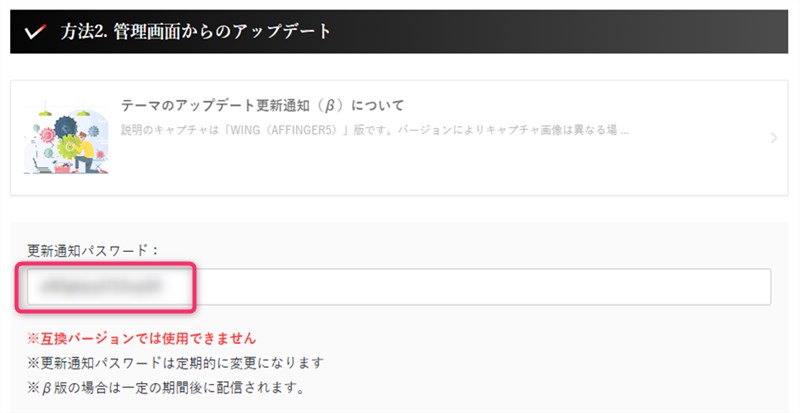
AFFINGER管理メニューから「その他」を選択します。
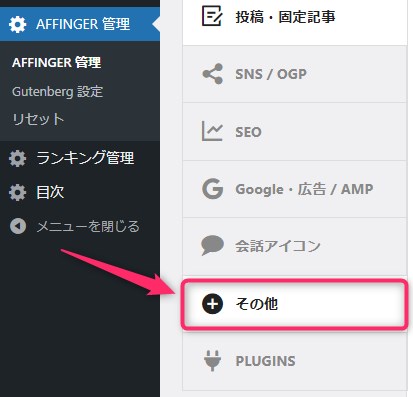
テーマのアップデート更新通知(β)にある更新通知パスワードへ先ほどコピーしたパスワードを貼り付けて、「Save」ボタンをクリックします。
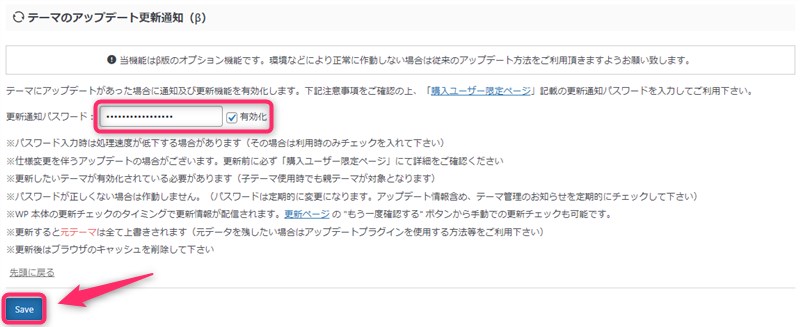
更新前のバージョンは、AFFINGER管理メニューの「はじめに」から確認ができます。
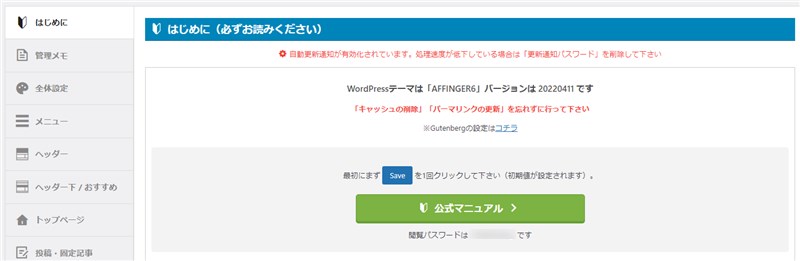
外観メニューのテーマにあるAFFINGERテーマに新しいバージョンの通知が表示されているので、「今すぐ更新」をクリックします。
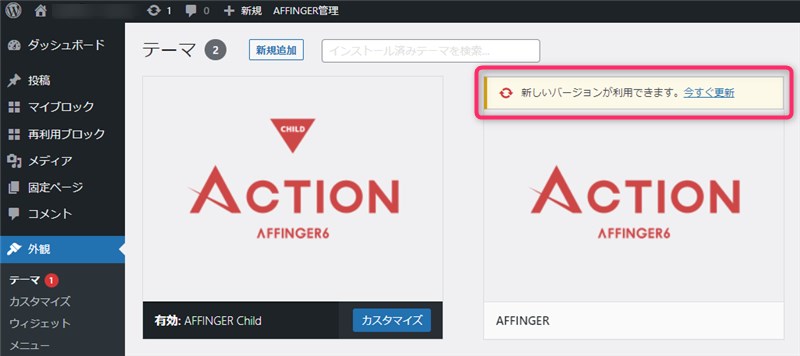
ダッシュボードの更新からもテーマを更新することができます。
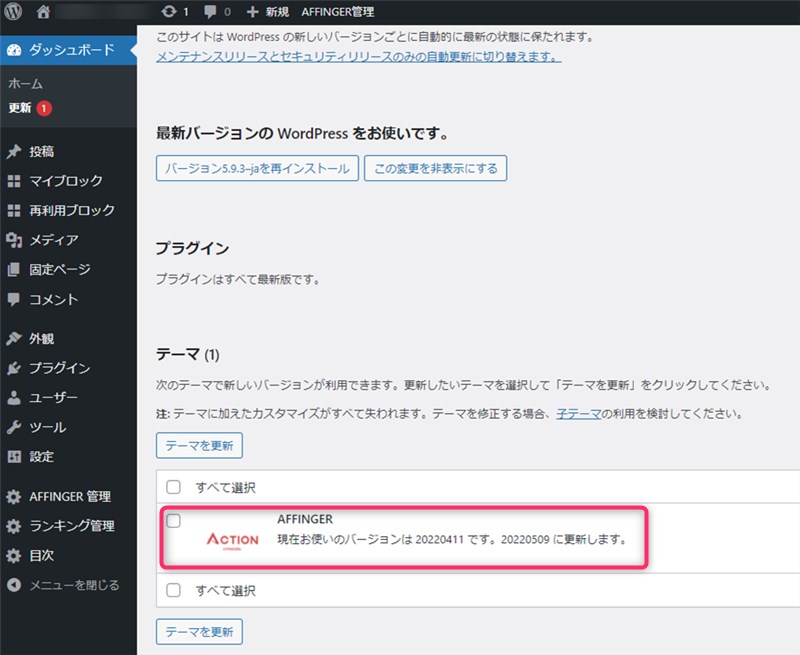
「今すぐ更新」をクリックすると更新が始まります。
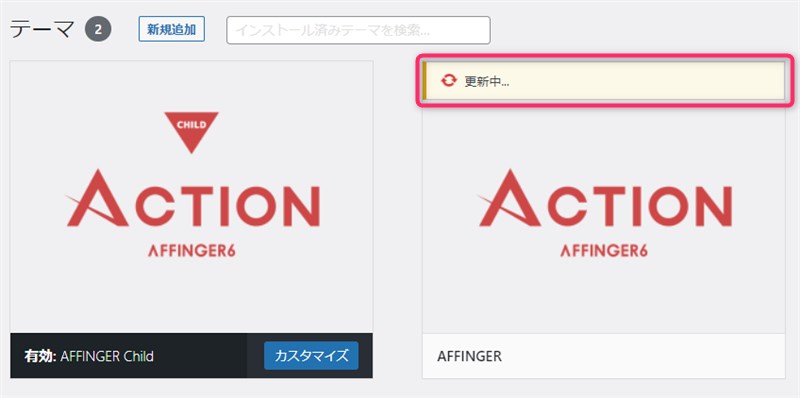
テーマの更新が終わると「更新しました。」と表示されます。
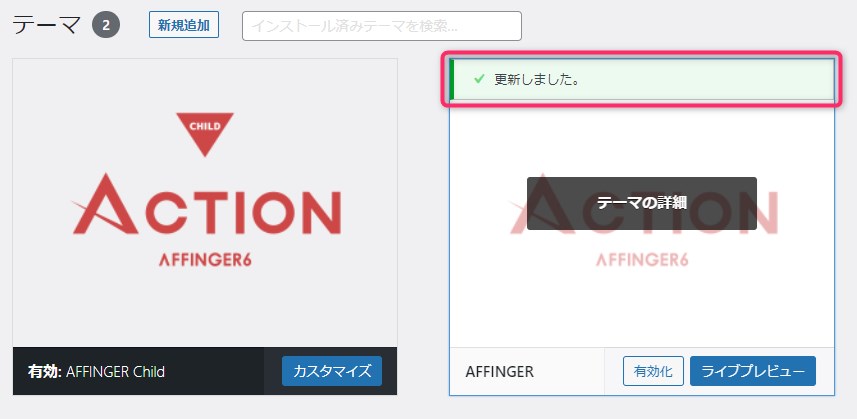
AFFINGER管理メニューの「はじめに」からバージョンが上がっていることを確認して完了です!
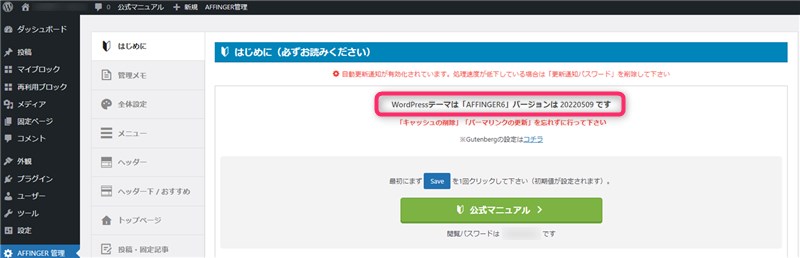
テーマのアップデート更新通知(β)は、テーマファイルを手動でダウンロードしなくて済むので、だいぶ楽チンですね😄
ですが、パスワードを定期的に更新するのがちょっと面倒くさいのと、(β)ベータ版っていうのが気になっちゃいますね😅
まとめ
いかがだったでしょうか。
なんだかんだで、手動と自動の2つのアップデート方法について説明をしてみました!
みなさんのご参考になればうれしいです。
最後までお読みいただき、ありがとうございました。
アップデート内容を把握して、事前にバックアップすると安全ですね😌